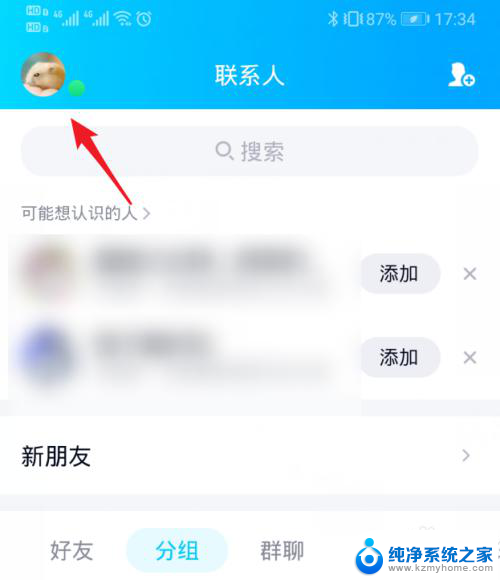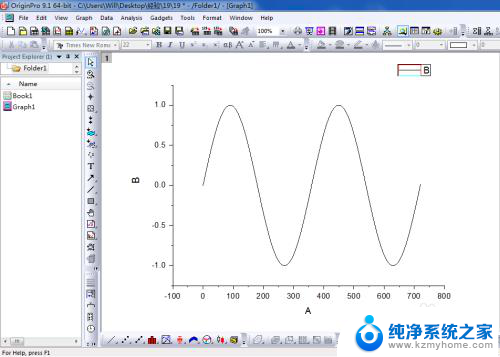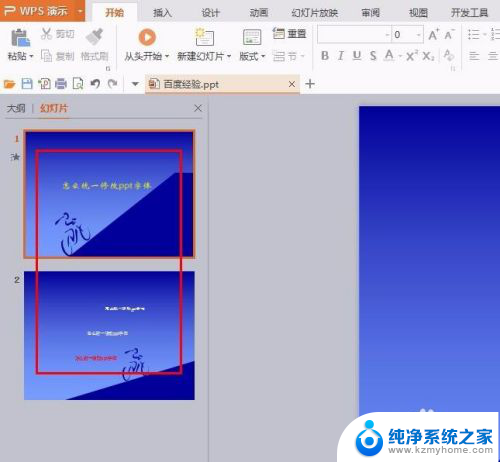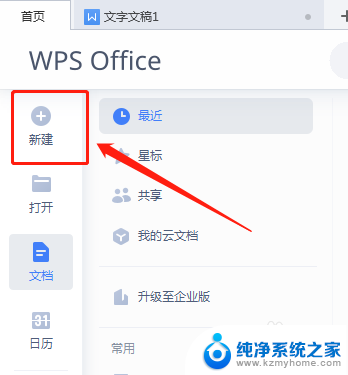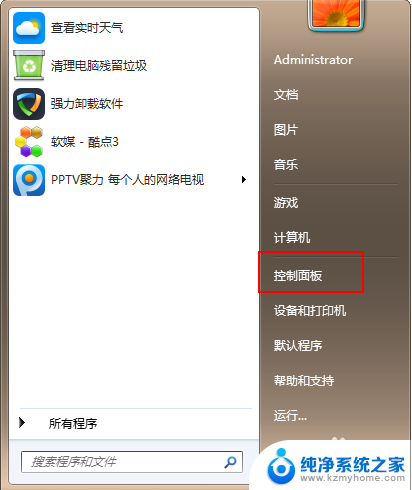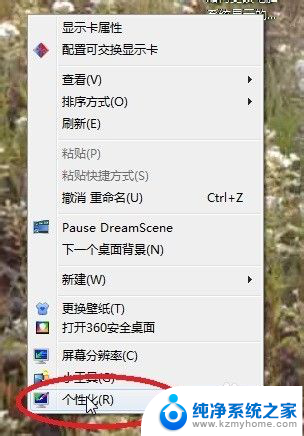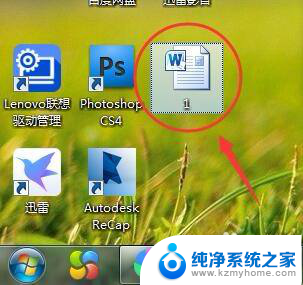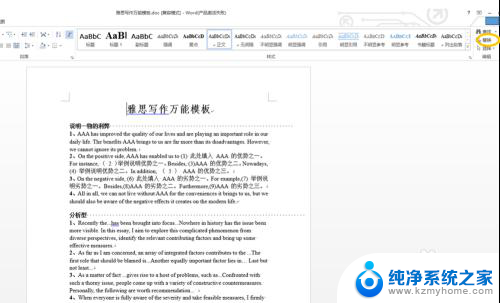电脑的字体怎么改 电脑系统如何更换默认字体
如今电脑已经成为我们生活中不可或缺的工具之一,随着我们对个性化的追求越来越高,对于电脑字体的选择也变得越来越重要。有时候我们可能对电脑系统默认的字体不太满意,希望能够进行一些改变。电脑的字体怎么改呢?我们是否可以更换默认字体呢?在本文中我们将探讨如何改变电脑的字体以及如何更换默认字体,旨在帮助读者轻松实现个性化的字体设置。
具体步骤:
1.首先,更换字体,我们需要找到入口,鼠标点击开始栏目,找到一个控制面板,直接点进去即可,一般来说,我们设置的电脑的需要问题与毛病,都可以在控制面板中找到。
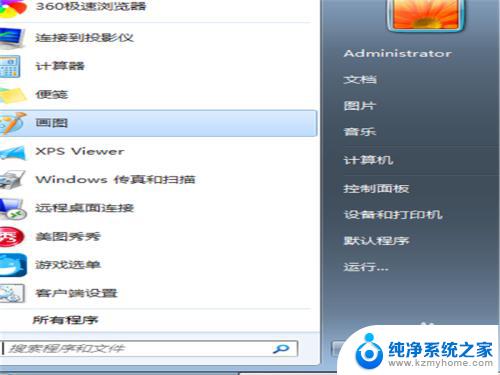
2.第二,在点开控制面板之后,我们可以清晰的看到在控制面板中,是有许多分类的,他们一般都对应电脑的各种走向,因为我们是要更换电脑默认字体,直接点击最下方最后一个字体选项即可。
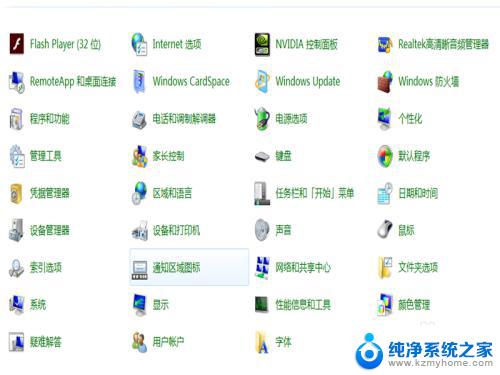
3.第三,在点进之后。我们会看到很多字体,并有按照斜体,宋体等等规格排列出许多字体,也就是说,一般在wofd中有的字体,在这里都有,我们也不用太过于执着这些事什么,只知道这些对我们更换字体有用即可。
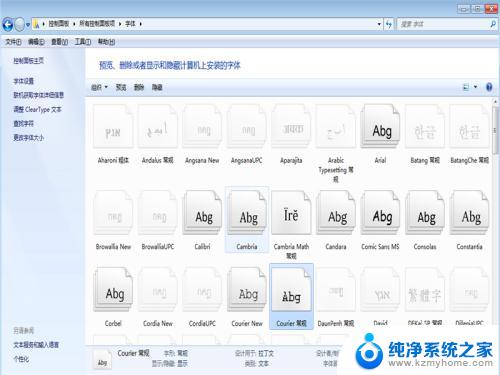
4.第四,随便点开一个字体选项。我们会看到这种字体在我们默认之后的效果图,如果我们确定喜欢该字体,在左上角中,我们找到安装的按钮,点击安装,在安装之后点击启用即可,部分电脑到了这一步会要求我们重新启动电脑,在启动之后,我们会发现电脑默认字体已经改变。
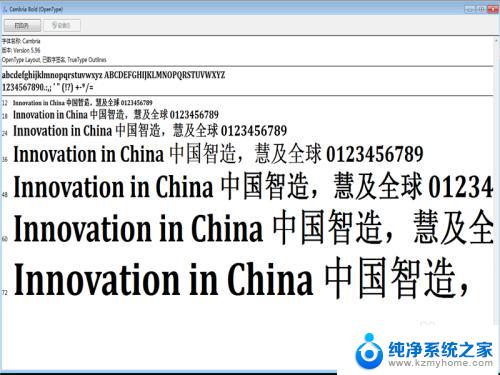
5.第五,当然并不是所有的电脑都会要求重启。如果我们没有重启电脑,我们可以在控制面板字体中找到一个字体设置,在点开之后,直接选择第一个选项,然后保存,我们在手动重启,之后我们电脑默认字体已经更改。
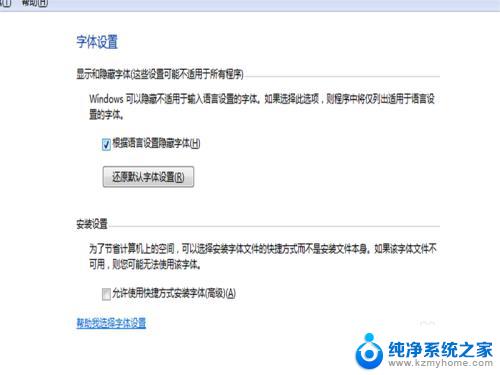
6.第六,对于每一个字体,我们都有一定得新鞋度,如果在更换字体之后,我们又不喜欢的时候,重复以上步骤即可再次更换其他字体。

以上是电脑字体修改的全部内容,如果您遇到相同的问题,可以按照本文介绍的步骤进行修复,希望这些信息能够对您有所帮助。